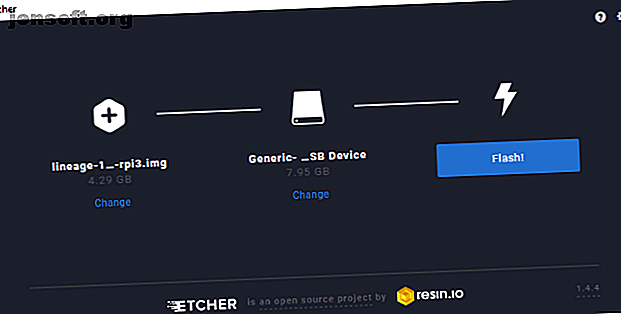
कैसे एक रास्पबेरी पाई के साथ एक Android टीवी बॉक्स बनाने के लिए
विज्ञापन
रास्पबेरी पाई-आधारित मीडिया केंद्र बनाना चाहते हैं, लेकिन पाते हैं कि मूल कोडी स्थापित पर्याप्त सुविधाएँ प्रदान नहीं करता है? चिंता मत करो, एक कोशिश की और परीक्षण किया विकल्प है: Android TV!
यहां बताया गया है कि एंड्रॉइड टीवी कैसे इंस्टॉल करें और एंड्रॉइड पर चलने वाले हर लोकप्रिय स्ट्रीमिंग ऐप का लाभ अपने रास्पबेरी पाई पर लें।
एक बॉक्स में Android
यह एक अपेक्षाकृत सरल परियोजना है, आपको इसकी आवश्यकता है:
- अपने रास्पबेरी पाई पर एक समर्पित Android ROM स्थापित करें
- कुछ विशिष्ट Android टीवी सॉफ़्टवेयर स्थापित करें
- टीवी देखना शुरू करें
वास्तव में यह उतना आसान है। यदि आप जानते हैं कि अपने रास्पबेरी पाई के लिए एक ऑपरेटिंग सिस्टम कैसे स्थापित करें। रास्पबेरी पाई पर एक ऑपरेटिंग सिस्टम कैसे स्थापित करें। रास्पबेरी पाई पर एक ऑपरेटिंग सिस्टम कैसे स्थापित करें, यहां बताया गया है कि कैसे अपने रास्पबेरी पाई पर एक ओएस स्थापित करें और अपने सही सेटअप को कैसे क्लोन करें। त्वरित आपदा वसूली के लिए। और पढ़ें, आपको कोई परेशानी नहीं होनी चाहिए।
आरंभ करने से पहले, सुनिश्चित करें कि आपके पास:
- एक रास्पबेरी पाई 3 (वर्तमान में पाई 3 बी + या पाई 4 के लिए कोई समर्थन नहीं)
- एक अच्छी गुणवत्ता का माइक्रोएसडी सबसे तेज और सर्वश्रेष्ठ माइक्रोएसडी कार्ड सबसे तेज और सबसे अच्छा माइक्रोएसडी कार्ड स्टोरेज स्पेस से बाहर चल रहा है? आप एक माइक्रोएसडी कार्ड चाहते हैं! लेकिन आपके लिए सबसे अच्छा माइक्रोएसडी कार्ड कौन सा है? और कार्ड पढ़ें
- विश्वसनीय रास्पबेरी पाई बिजली की आपूर्ति
- USB कीबोर्ड और माउस (या कॉम्बी रिमोट)
- यूएसबी फ्लैश ड्राइव
- एच डी ऍम आई केबल
- ईथरनेट केबल (वैकल्पिक)
आपको निम्न सॉफ़्टवेयर डाउनलोड की भी आवश्यकता होगी:
- रास्पबेरी पाई 3 के लिए वंशावली 15.1 (एंड्रॉइड 8.1)
- Opengapps.org से GApps पिको पैकेज खोलें
- Etcher एसडी कार्ड लेखन सॉफ्टवेयर
शुरू करने के लिए तैयार? चलो चलते हैं।
चरण 1: एंड्रॉइड को अनपैक करें और इंस्टॉल करें
अपने रास्पबेरी पाई पर वंशावली स्थापित करने से आपको एंड्रॉइड ऑपरेटिंग सिस्टम का लाभ मिलता है। इसका मतलब है कि YouTube और कोडी जैसे मीडिया सॉफ़्टवेयर के लिए संभावित रूप से बेहतर समर्थन। सही Google ऐप्स इंस्टॉल होने के साथ, हालांकि, आपका Android संचालित रास्पबेरी पाई एक शानदार एंड्रॉइड टीवी बनाता है।
रास्पबेरी पाई के लिए एंड्रॉइड के विभिन्न संस्करणों के साथ यह संभव है। रास्पबेरी पाई पर एंड्रॉइड कैसे स्थापित करें रास्पबेरी पाई पर एंड्रॉइड कैसे स्थापित करें अपने रास्पबेरी पाई पर एंड्रॉइड स्थापित करना चाहते हैं? यहां बताया गया है कि ऐसा कैसे किया जाए- और पहली बार में रास्पबेरी पाई पर एंड्रॉइड को क्यों इंस्टॉल किया जाए। और पढ़ें (जिनमें से एक हमने पहले देखा है), लेकिन सर्वोत्तम परिणामों के लिए, ऊपर दिए गए लिंकेज संस्करण का उपयोग करें। आगे बढ़ने से पहले, सुनिश्चित करें कि ज़िप फ़ाइल अनपैक की गई है।
Etcher के साथ रास्पबेरी पाई पर Android स्थापित करें
इंस्टॉल करने के लिए, पहले अपने रास्पबेरी पाई के माइक्रोएसडी कार्ड को अपने पीसी कार्ड रीडर में डालें और Etcher चलाएं।
यहां, इमेज सिलेक्ट करें पर क्लिक करें और अनजिप इमेज फाइल में ब्राउज़ करें। इसे चुनें, फिर सुनिश्चित करें कि आपका एसडी कार्ड सिलेक्ट ड्राइव के तहत चुना गया है। एक बार जब आप संतुष्ट हो जाते हैं, तो एंड्रॉइड डिस्क छवि लिखना शुरू करने के लिए फ्लैश पर क्लिक करें।

जब तक प्रक्रिया पूरी न हो जाए - Etcher आपको सूचित करेगा तब तक लिखने के लिए प्रतीक्षा करें-फिर SD कार्ड को बाहर निकालें। इसे अपने रास्पबेरी पाई में डालें, फिर बूट करें।
पहले भाग में, लोड होने में थोड़ी देर के लिए एंड्रॉइड के लिए लग सकता है। एक बार दौड़ने के बाद, यदि आपके पास एक कीबोर्ड और माउस है, तो वाई-फाई सेट करें। यदि नहीं, तो अपने राऊटरबेरी पाई को अपने नेटवर्क से कनेक्ट करें अपने राउटर तक एक ईथरनेट केबल का उपयोग करके।
स्थापना और एक सफल बूट के बाद, LineageOS को बुनियादी कॉन्फ़िगरेशन की आवश्यकता होगी। यह सिर्फ सामान्य सामान होगा: सेट देश, समय क्षेत्र, आदि।
चरण 2: Google Apps के लिए Android टीवी तैयार करें
आपका रास्पबेरी पाई अब Android चला रहा है। यह एओएसपी पर आधारित एक संस्करण है जिसका अर्थ है कि कोई भी Google ऐप इंस्टॉल नहीं किया गया है। इसके बजाय, आपको इसे मैन्युअल रूप से करने की आवश्यकता होगी।
आपको अपने पीसी में पहले से ही GApps पैकेज डाउनलोड करना चाहिए था। Opengapps.org पर जाएं और चुनें:
- एआरएम
- 8.1
- पिको
(यह पिको के बजाय एंड्रॉइड टीवी विकल्प का चयन करने के लिए लुभावना है। नहीं। यह केवल एक बड़ी फ़ाइल है, और वास्तव में लाइन के कारण समस्याओं के अलावा कुछ भी नहीं करता है।)
डाउनलोड का चयन करें, फिर जब GApps फ़ाइल आपके पीसी में सहेजी जाती है, तो इसे अपने USB फ्लैश स्टिक पर कॉपी करें। इसे सुरक्षित रूप से निकालें और इसे अपने रास्पबेरी पाई में डालें।
इसके बाद, वंशावली पर, ऐप ड्रावर खोलें और सेटिंग्स> सिस्टम> टेबलेट के बारे में चुनें। यहां, बिल्ड नंबर पर स्क्रॉल करें और इसे बार-बार क्लिक करें। आखिरकार, यह डेवलपर विकल्प मेनू को पिछली स्क्रीन पर जोड़ देगा।
जब तक आप सेटिंग ऐप से बाहर नहीं निकल जाते हैं, तब तक उसे वापस क्लिक करें और फिर सिस्टम> डेवलपर विकल्पों पर नेविगेट करें । रूट एक्सेस का चयन करें और चेतावनी प्रदर्शित होने पर OK पर क्लिक करके Apps और ADB विकल्प चुनें।
इसके बाद, स्थानीय टर्मिनल पर स्क्रॉल करें और ऐप को सक्षम करें। यह आपको स्थानीय शेल एक्सेस देता है, जिसका अर्थ है कि आप कीबोर्ड के माध्यम से कमांड दर्ज कर सकते हैं।
एप्लिकेशन ड्रॉअर पर वापस जाएं, जहां आपको टर्मिनल ऐप मिलेगा। खोलने के लिए क्लिक करें और एप्लिकेशन को आपके डिवाइस तक पहुंचने की अनुमति दें ।
अगला, सुपर कमांडर दर्ज करें:
su एक गोपनीयता गार्ड चेतावनी बॉक्स दिखाई देगा। मेरी पसंद को याद रखें (आप जो करने वाले हैं उसके लिए भविष्य की अनुमति सुनिश्चित करने के लिए) और फिर अनुमति दें ।
इसके बाद, कमांड दर्ज करें
rpi3-recovery.sh यह रिकवरी स्क्रिप्ट को लोड करता है। इसे लॉन्च करने के लिए रिबूट कमांड दर्ज करें।
reboot रास्पबेरी पाई TWRP रिकवरी कंसोल में बूट होगी। यहां, इंस्टॉल का चयन करें, फिर अपने यूएसबी फ्लैश डिवाइस को चुनने के लिए स्टोरेज का चयन करें।

GApps फ़ाइल का चयन करें, फिर ज़िप स्थापित करें, और अगली स्क्रीन में स्थापना के बाद रिबूट की जांच करें, फिर फ़्लैश की पुष्टि करने के लिए स्वाइप करें ।

जब डिवाइस रिबूट होता है, तो आपको प्ले स्टोर तक पहुंचने में सक्षम होना चाहिए।
चरण 3: अपने Android टीवी इंटरफ़ेस को कॉन्फ़िगर करें
अब तक, आप देखेंगे कि आपके रास्पबेरी पाई पर वंशावली पर इंटरफ़ेस मूल रूप से एंड्रॉइड की तरह दिखता है, न कि एंड्रॉइड टीवी। इसे बदलने के लिए, आपको लॉन्चर की आवश्यकता होगी।
कई उपलब्ध हैं; हमने प्ले-स्टोर से एक एड-समर्थित लॉन्चर, एटीवी लॉन्चर फ्री का इस्तेमाल किया। बस अपने सामान्य Google खाते से साइन इन करें, इसे खोजें और इंस्टॉल करें। (ध्यान दें कि Play Store में आपका प्रारंभिक साइन-इन सत्यापन चरणों के लिए धन्यवाद पूरा करने में कुछ क्षण लेगा।)

छांटे गए इंटरफ़ेस के साथ, आपको कुछ उपयोगी मीडिया ऐप जोड़ने होंगे। YouTube, Plex, Amazon Prime Video, कोडी, और अधिक काम जैसी चीजें, और सभी Google Play पर उपलब्ध हैं। अपने मौजूदा सब्सक्रिप्शन का लाभ प्राप्त करने के लिए इन्हें सामान्य रूप से इंस्टॉल करें।
नोट: इन ऐप्स का प्रदर्शन मिश्रित रूप से सर्वश्रेष्ठ साबित हुआ है। सर्वोत्तम परिणामों के लिए, YouTube से चिपके रहें। यदि आप अन्य ऐप्स की तलाश कर रहे हैं, तो इंस्टॉल करने के लिए सर्वश्रेष्ठ संस्करण खोजने के लिए शोध करें।
चरण 4: रास्पबेरी पाई पर एंड्रॉइड टीवी को नियंत्रित करना
सब कुछ ऊपर और तैयार होने के साथ, आप शायद अपने माउस और कीबोर्ड को कुछ हल्के के पक्ष में डिस्कनेक्ट करना चाहेंगे। रास्पबेरी पाई के लिए कई दूरस्थ विकल्प उपलब्ध हैं, जिन्हें एंड्रॉइड टीवी के साथ काम करना चाहिए।
एक विकल्प मिनी वायरलेस कीबोर्ड / एयर रिमोट कंट्रोल है जो संयोजन योग्य एलईडी बैकलाइट के साथ संयोजन डिवाइस है।
मिनी वायरलेस कीबोर्ड / एयर रिमोट कंट्रोल मिनी वायरलेस कीबोर्ड / एयर रिमोट कंट्रोल अब अमेज़न पर $ 17.99 खरीदें
वैकल्पिक रूप से, आप टचपैड के साथ iPazzPort वायरलेस मिनी कीबोर्ड पसंद कर सकते हैं। यह एक यूनिट में D पैड और मीडिया कंट्रोलर्स के साथ कीबोर्ड और टचपैड को जोड़ता है।
टचपैड के साथ iPazzPort वायरलेस मिनी कीबोर्ड टचपैड के साथ iPazzPort वायरलेस मिनी कीबोर्ड अब अमेज़न पर $ 14.99 खरीदें
दोनों डिवाइस वायरलेस हैं और समर्पित वाई-फाई डोंगल के साथ विशेष रूप से रिमोट कंट्रोल के लिए जहाज हैं।
रास्पबेरी पाई पर Android टीवी के साथ अपने मीडिया का आनंद लें!
अब तक आपके पास एक रास्पबेरी पाई 3 होना चाहिए या बाद में एंड्रॉइड टीवी यूजर इंटरफेस के साथ वंशावली का उपयोग करके वीडियो और संगीत को पंप करना चाहिए। सभी इरादों और उद्देश्यों के लिए, आपके पास एक एंड्रॉइड टीवी बॉक्स है!
निश्चित रूप से, आप प्रदर्शन में परेशानी में पड़ सकते हैं, इसलिए सुनिश्चित करें कि आपका माइक्रोएसडी कार्ड खरोंच तक है। इसके अलावा, जाँच करें कि आप एक स्वीकृत रास्पबेरी पाई बिजली की आपूर्ति का उपयोग कर रहे हैं। यह सुनिश्चित करेगा कि पाई को अंडरवॉल्जेट और माइक्रोएसडी कार्ड भ्रष्टाचार को जोखिम में डाले बिना बिजली की जरूरत है।
एंड्रॉइड टीवी की भावना की तरह लेकिन सबसे अच्छे परिणाम नहीं मिल रहे हैं? सबसे अच्छे एंड्रॉइड टीवी बॉक्स की हमारी सूची पर विचार करें सभी बजट के लिए सर्वश्रेष्ठ एंड्रॉइड टीवी बॉक्स। सभी बजट एंड्रॉइड टीवी बॉक्स के लिए सर्वश्रेष्ठ एंड्रॉइड टीवी बॉक्स किसी भी टेलीविजन में स्मार्ट सुविधाओं और स्ट्रीमिंग को जोड़ने का एक शानदार तरीका है। यहां सबसे अच्छे एंड्रॉइड टीवी बॉक्स हैं। अधिक पढ़ें ।
इसके बारे में अधिक जानें: एंड्रॉइड टीवी, कॉर्ड कटिंग, रास्पबेरी पाई।

